如何用 DHCP + DNS + Web 实现一个网络架构
为什么?为什么?为什么在浏览器里输入www.baidu.com就可以访问百度搜索,而输入pan.baidu.com就可以访问百度网盘,它是怎么实现的?
实验原理简介#
在Internet中,计算机之间通过ip地址访问。当我们将PC连接到互联网时,上游的DHCP服务器会分给PC一个ip地址,同时也会告诉它DNS服务器的ip地址,当访问www.baidu.com时,PC将www.baidu.com这个网址发送给DNS服务器,然后DNS服务器将它查询到的web服务器ip地址返回给PC,最后通过访问这个ip地址访问到web服务器,从而得到网站内容。
实验过程简介#
通过使用VMware Workstation模拟上面的环境,搭建三台服务器,分别是DHCP、DNS、Web服务器,系统使用Windows Server 2016,然后再使用一台Win10客户机对实验结果进行验证。
开始实验#
虚拟机信息#
网络全部设置为仅主机模式,并且关闭
DHCP,避免与即将建立的DHCP服务器产生冲突。
设定主机名和IP地址#
| 主机名 | IP地址 |
|---|---|
| DHCP-SERVER | 192.168.100.11 |
| DNS-SERVER | 192.168.100.12 |
| WEB-SERVER | 192.168.100.13 |
| WIN-CLIENT | DHCP |
服务配置#
首先再服务器管理器内添加需要的角色和功能,然后打开对应服务的管理器进行服务配置。
配置 Web 服务器#
- 服务器管理器 → 管理 → 添加角色和功能 → 安装
Web服务
- 创建网站所需文件
C:\Users\Administrator>cd ..\..
C:\>mkdir web\baidu\search web\baidu\pan
C:\>echo "<h1>This is baidu search !</h1>" > web\baidu\search\index.html
C:\>echo "<h1>This is baidu pan !</h1>" > web\baidu\pan\index.html
- 开始 →
Windows管理工具 →IIS 管理器→ 添加网站
- 添加的网站信息
Web服务配置完成
配置 DNS 服务器#
- 服务器管理器 → 管理 → 添加角色和功能 → 安装
DNS服务
- 开始 →
Windows管理工具 →DNS 管理器→ 新建正向查找区域
- 新建区域向导
- 区域内新建主机
- 主机记录新建完成
DNS服务配置完成
配置 DHCP 服务器#
- 服务器管理器 → 管理 → 添加角色和功能 → 安装
DHCP服务
- 开始 →
Windows管理工具 →DHCP→ 新建IPv4作用域
- 新建作用域向导
DHCP服务配置完成
结果验证#
打开WIN-CLIENT客户机,自动获取ip地址,然后访问网站。
- 自动获取
ip地址
- 查看所有
ip信息
ipconfig /renew #重新获取ip地址
ipcomfig /all #查看所有ip信息
- 访问结果
www.baidu.com
- 访问结果
pan.baidu.com
实现使用不同主机名访问不同网站。
一些想法#
这篇是基于Windows Server的,以后或许还会写一篇Linux版的。
作者:llife
出处:https://www.cnblogs.com/llife/p/11247709.html
版权:本作品采用「署名-非商业性使用-相同方式共享 4.0 国际」许可协议进行许可。

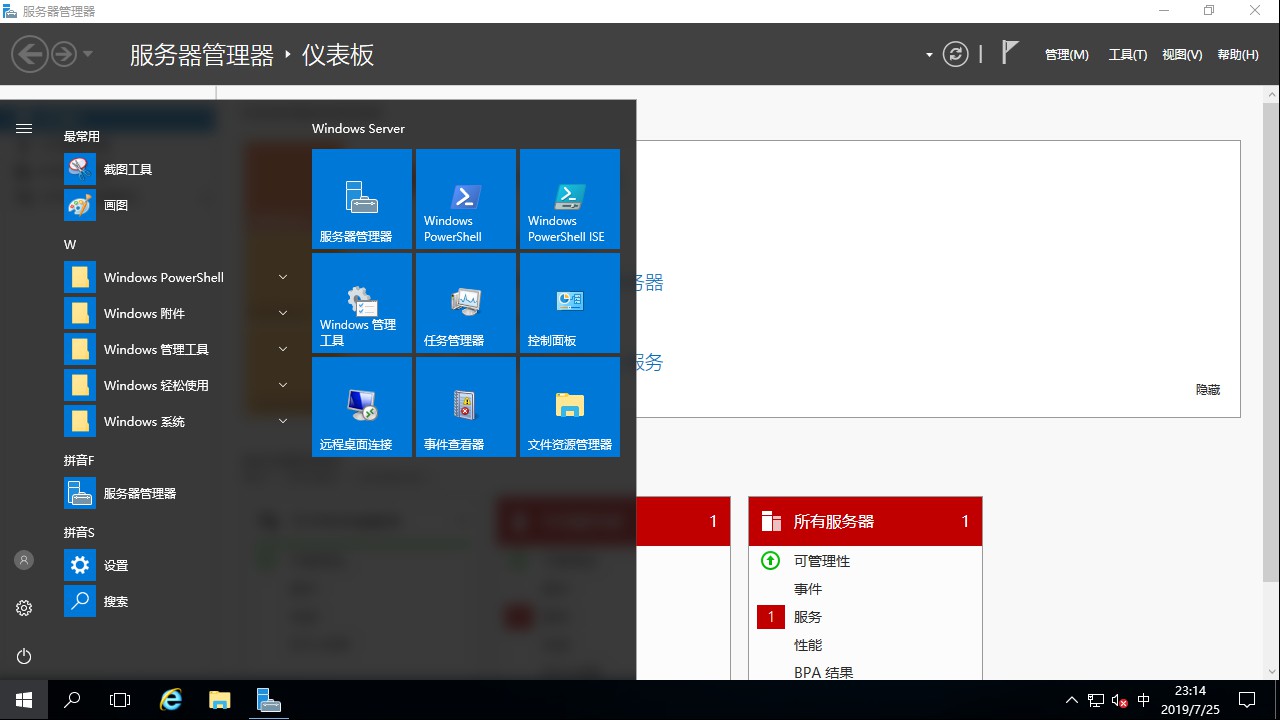
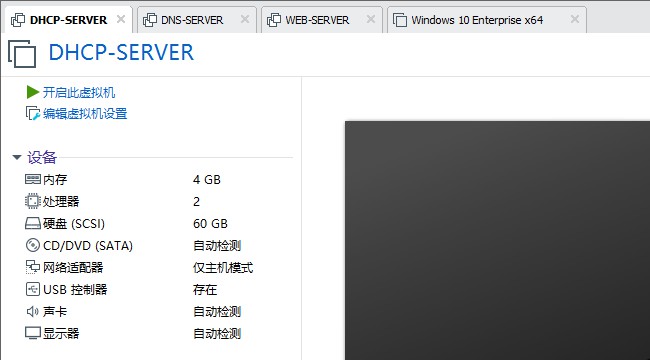
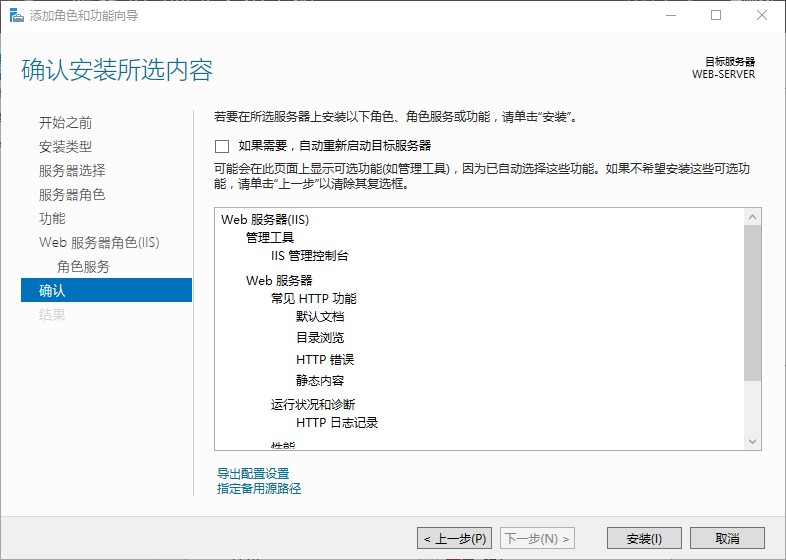
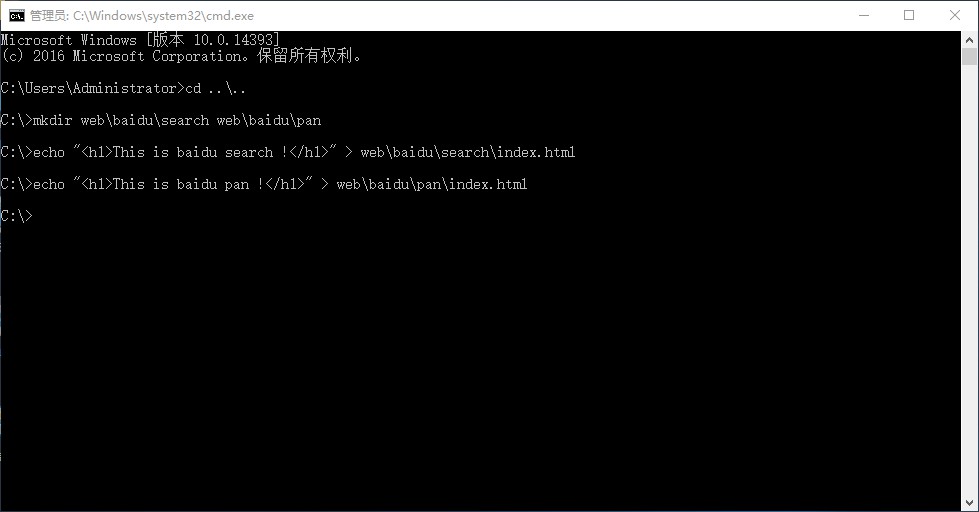
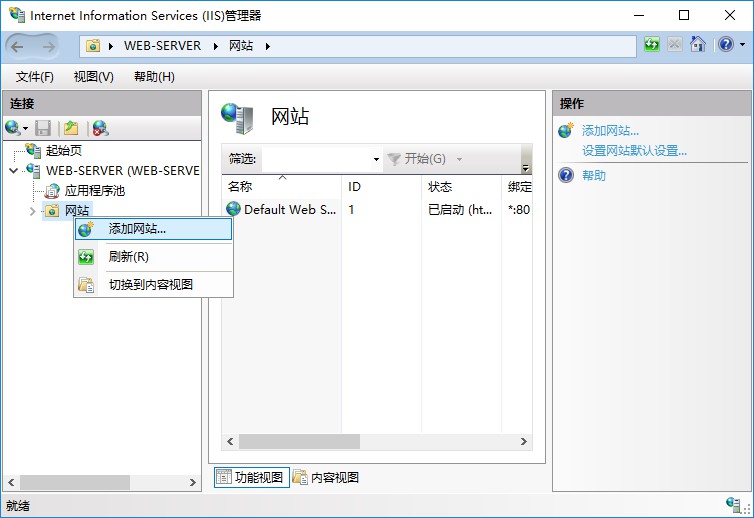
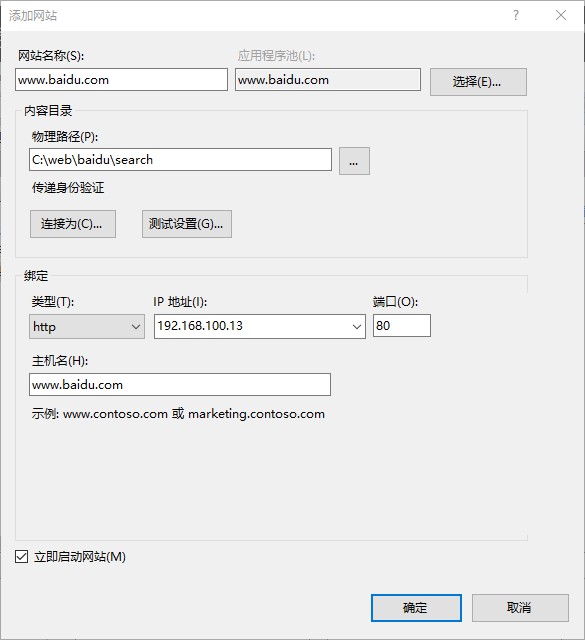
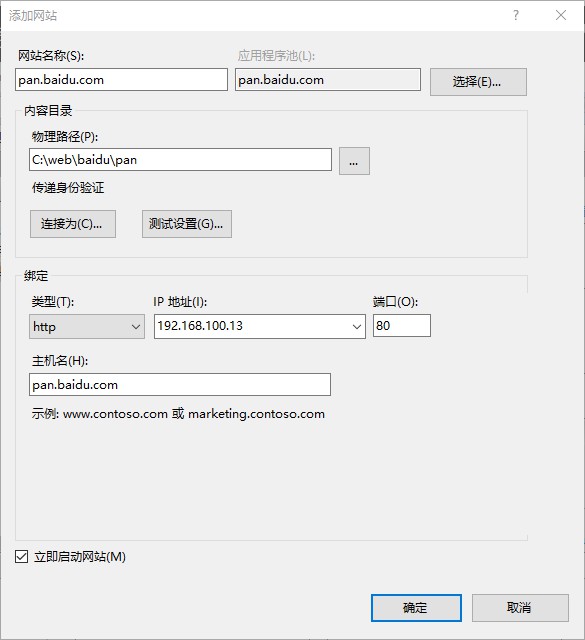
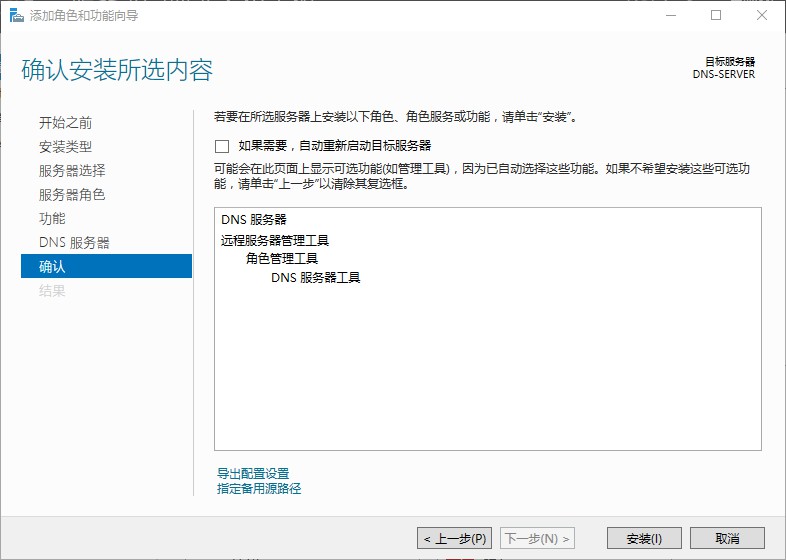
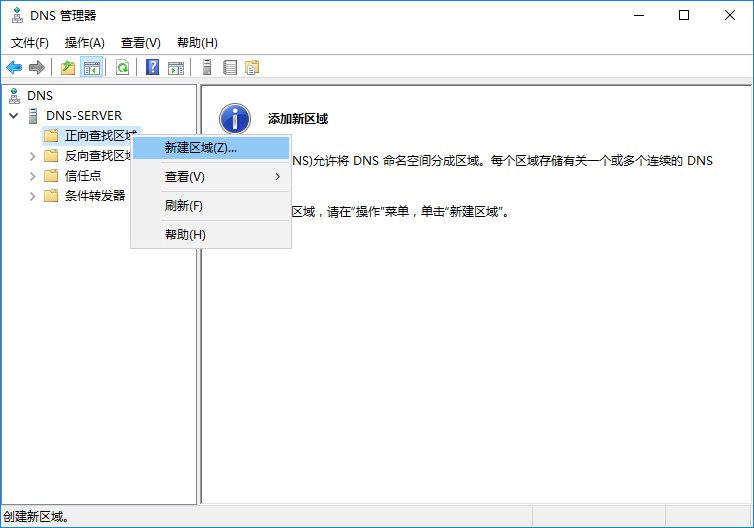
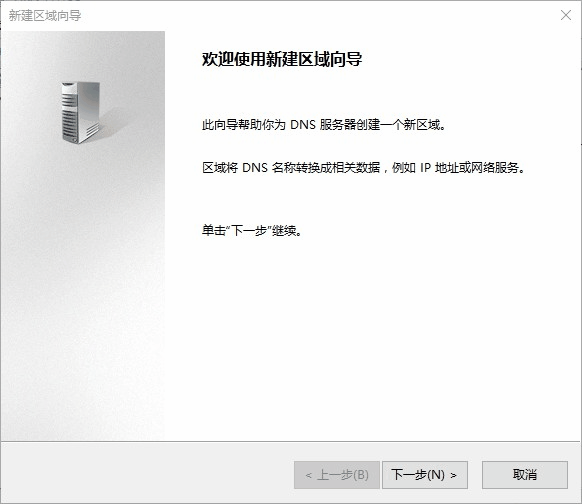
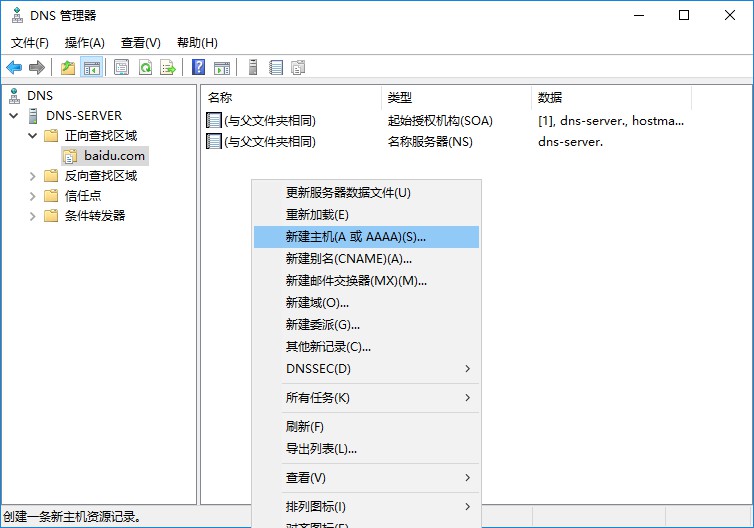
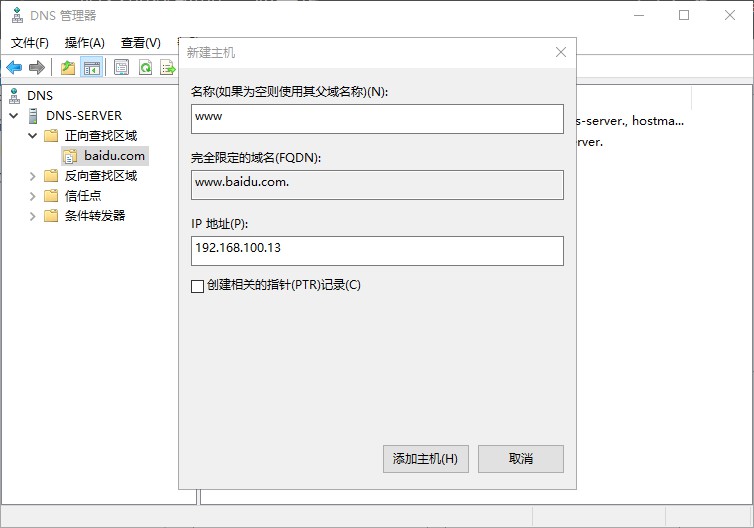

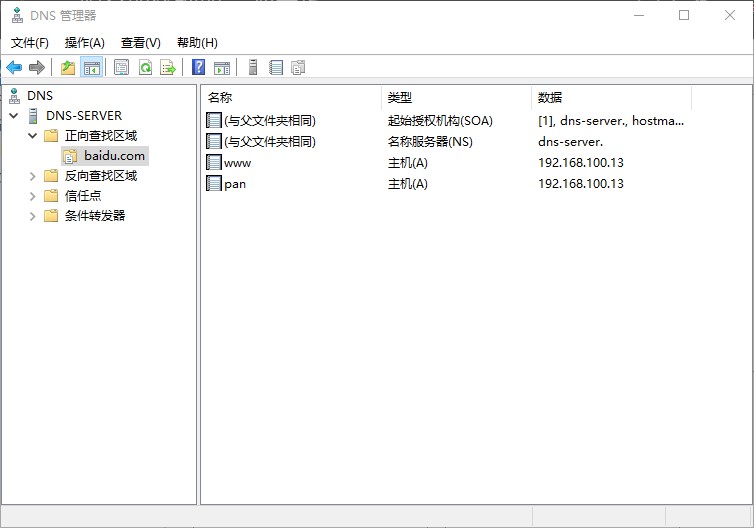
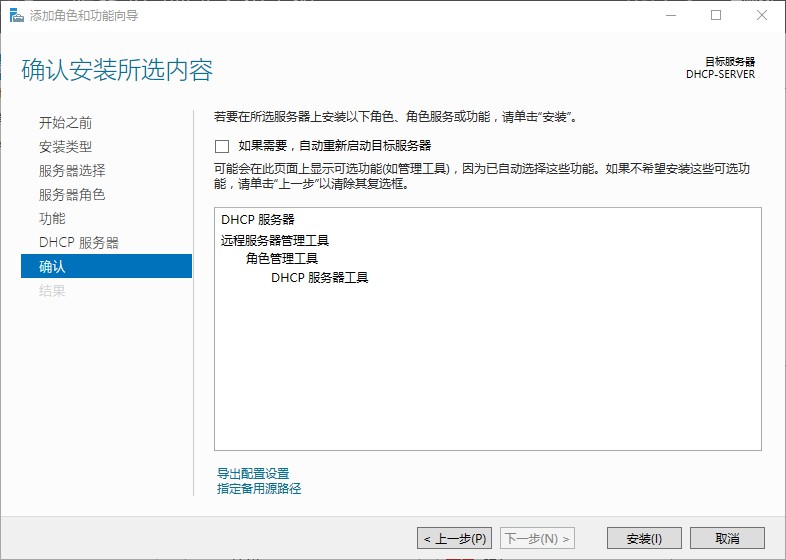
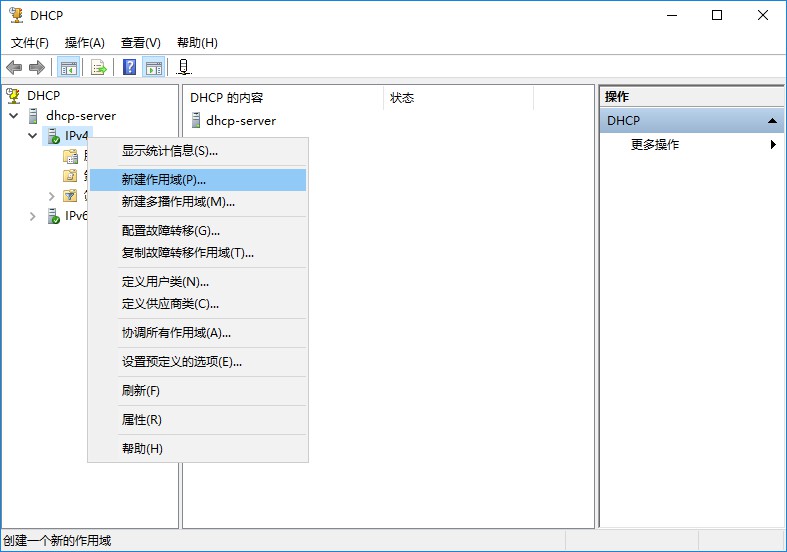

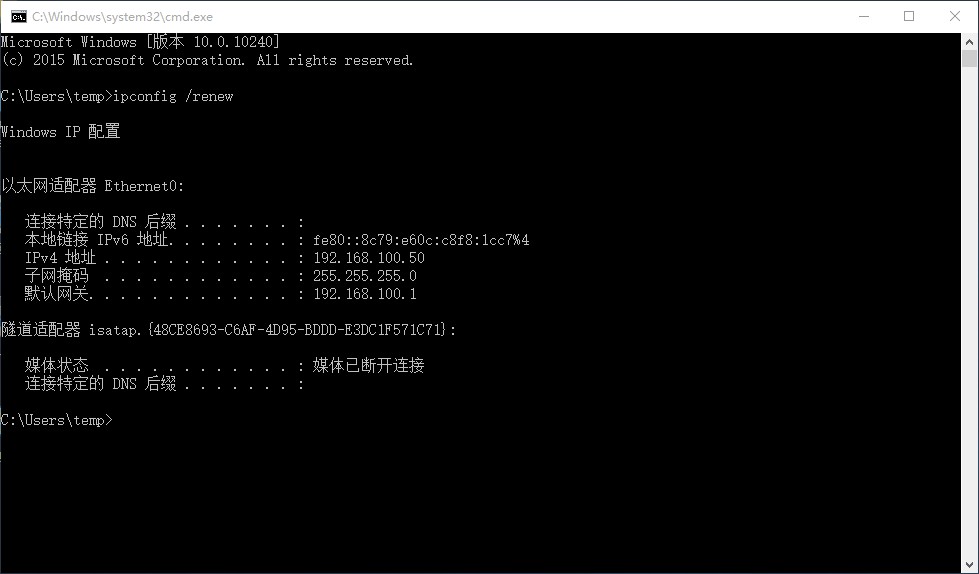
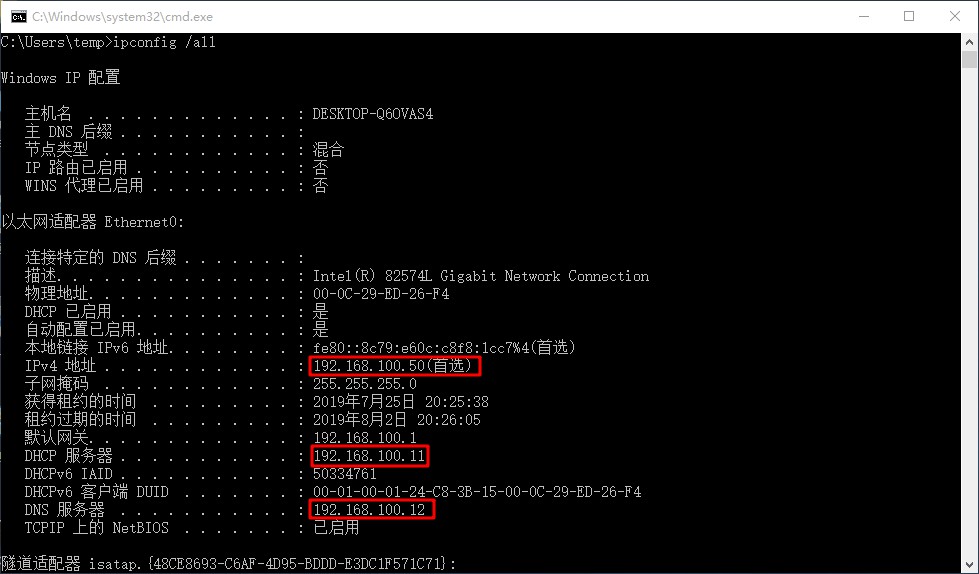
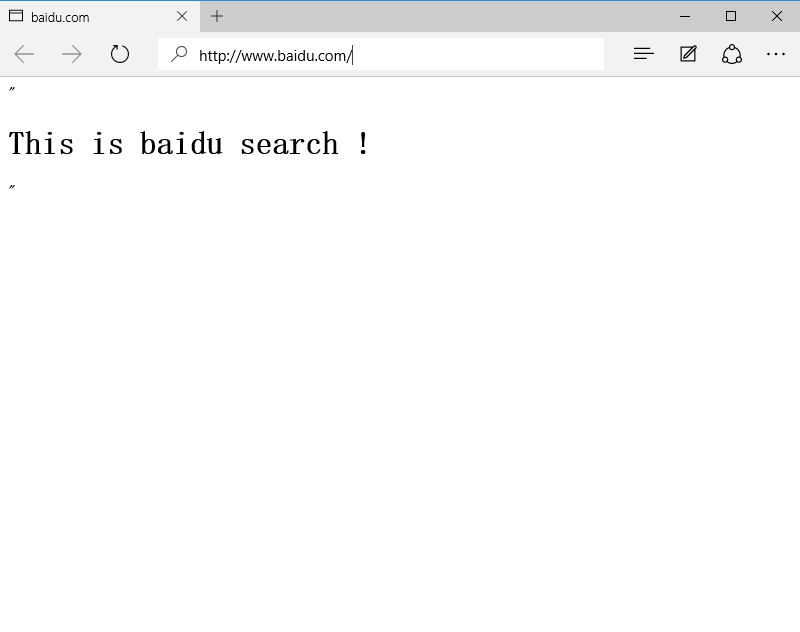
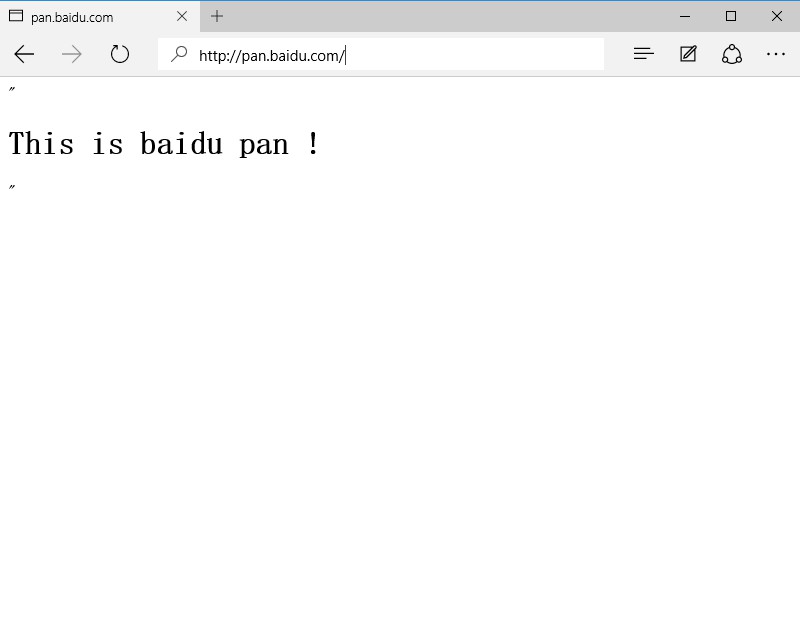



【推荐】国内首个AI IDE,深度理解中文开发场景,立即下载体验Trae
【推荐】编程新体验,更懂你的AI,立即体验豆包MarsCode编程助手
【推荐】抖音旗下AI助手豆包,你的智能百科全书,全免费不限次数
【推荐】轻量又高性能的 SSH 工具 IShell:AI 加持,快人一步
· AI与.NET技术实操系列:基于图像分类模型对图像进行分类
· go语言实现终端里的倒计时
· 如何编写易于单元测试的代码
· 10年+ .NET Coder 心语,封装的思维:从隐藏、稳定开始理解其本质意义
· .NET Core 中如何实现缓存的预热?
· 分享一个免费、快速、无限量使用的满血 DeepSeek R1 模型,支持深度思考和联网搜索!
· 25岁的心里话
· 基于 Docker 搭建 FRP 内网穿透开源项目(很简单哒)
· ollama系列01:轻松3步本地部署deepseek,普通电脑可用
· 按钮权限的设计及实现